Windows 10 heeft een nieuwe app Instellingen die overweg kande meer gebruikte instellingen die een gebruiker mogelijk moet wijzigen. Dit omvat personalisatie-instellingen die niet langer toegankelijk zijn via de app Configuratiescherm. De overgang van het Configuratiescherm naar de app Instellingen is niet soepel verlopen: gebruikers moeten een flink aantal hoepels doorlopen als ze een andere achtergrond op meerdere desktops willen instellen. Gelukkig is het nog steeds uitvoerbaar, wat niet gezegd kan worden voor virtuele desktop. Met virtuele desktops kunt u slechts één achtergrond instellen en deze zal op alle achtergronden verschijnen. Win 10 Virtual Desktop Enhancer is een kleine app die deze leemte wil opvullen. Hiermee kunt u verschillende achtergronden instellen voor verschillende virtuele desktops. Het voegt ook een klein pictogram toe in het systeemvak om u te laten weten op welk bureaublad u zich momenteel bevindt.
Win 10 Virtual Desktop Enhancer is gebouwd voor 64bit-installaties. Als u een 32bit-installatie uitvoert, moet u AutoHotKey installeren om te gebruiken.
Als u een 64bit-installatie uitvoert, installeer danVisual C ++ herdistribueerbaar voor Visual Studio 2015 (link aan het einde). Download en pak Win 10 Virtual Desktop Enhancer uit. Open het bestand Settings.ini in Kladblok en voer het pad in voor de achtergronden die u wilt instellen tegen het virtuele bureaublad waarvoor u het wilt instellen.
De eerste drie vermeldingen zijn voor desktops 1 - 3en achtergronden worden naar behoren aangeboden in een map met achtergronden op de route van de app. Je kunt deze behouden of een andere achtergrond toevoegen zoals getoond voor virtuele desktop 4. Voor het beste resultaat raden we aan om de achtergronden die je wilt gebruiken te kopiëren naar de map Afbeeldingen die je krijgt wanneer je Win 10 Virtual Desktop Enhancer uitpakt.

Nadat u de achtergrond hebt ingesteld, voert u het EXE-bestand met de naam virtual-desktop-enhancer uit. Voeg een nieuw virtueel bureaublad toe en de achtergrond verandert binnen enkele seconden.
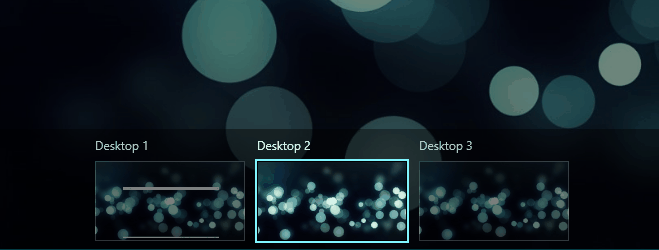
Als u een 32-bits installatie uitvoert, installeert u AutoHotKey (link aan het einde) en voert u het bestand met de naam ‘virtual-desktop-enhancer.ahk’ uit.
Win 10 Virtual Desktop Enhancer ondersteunt toetsenbordsnelkoppelingen; LeftAlt + `(de knop onder de‘ Esc-toets) brengt u naar de taakweergave-modus, d.w.z. het zal Win + Tab nabootsen. Als u LeftAlt gebruikt met een cijfertoets van 1-9, kunt u de virtuele desktop selecteren die overeenkomt met dat nummer.
Win 10 Virtual Desktop Enhancer is nog steeds in Beta, dus als u het niet voor u kunt laten werken, kunt u de ontwikkelaar erachter laten weten.
Download Win 10 Virtual Desktop Enhancer
Visual C ++ herdistribueerbaar voor Visual Studio 2015 downloaden van Microsoft
AutoHotKey downloaden













Comments